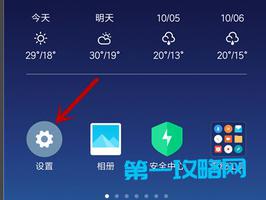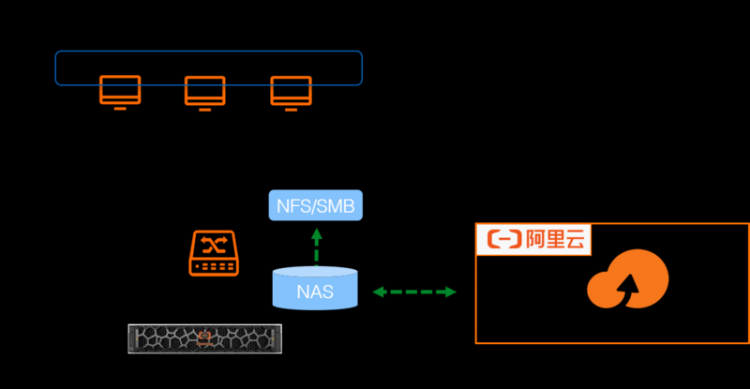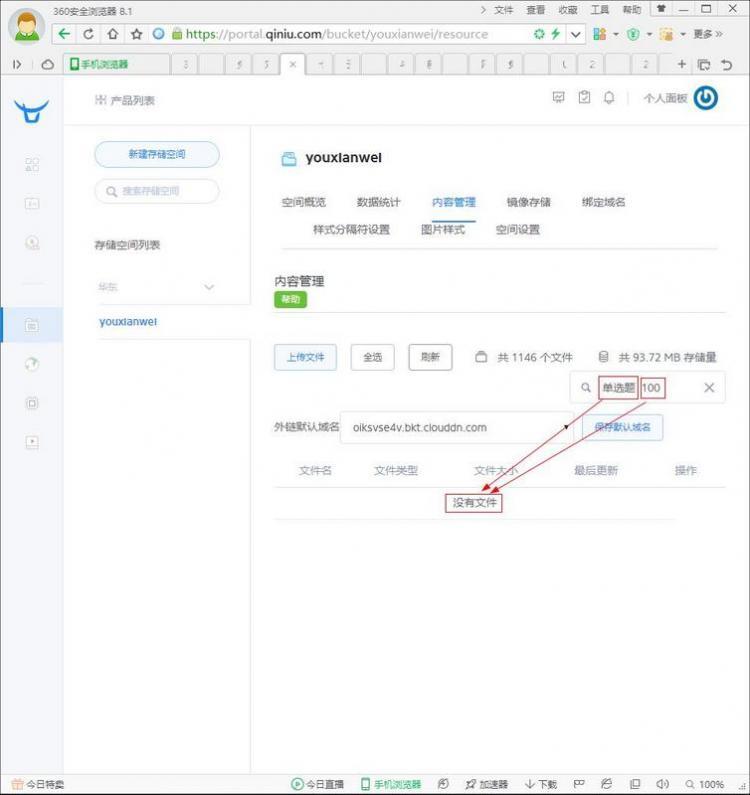如何释放iPad上的存储空间
您的孩子无法停止谈论 Wreckfest, 这是一款他们想在 iPad上玩的拆除德比风格的赛车游戏。但每次您尝试为他们下载时,您都会收到一条消息,提示他们的设备上没有足够的空间。别担心,有一些简单的解决办法可以让他们立即击败对手。
检查您的 iPad 存储空间
如果您在 iPad 上收到可怕的“存储几乎已满”警告,请首先前往?“设置”??>? “常规”??>??“[设备]存储”。在那里,您可以看到实际还剩多少空间以及什么占用了大部分空间。
删除未使用的应用程序
一旦您知道自己有多少存储空间以及什么占用了最多的空间,您就可以开始做出一些艰难的决定。很抱歉,您可能已经几个月没有打开过那个语言学习应用程序了。当您执行此操作时,我们建议您删除不再使用的任何其他应用程序。
使用云服务存储视频和照片
如果您不想永久删除照片和视频,请尝试将它们备份到 iCloud等云存储服务上。
在开始之前,?请查看我们的云指南?并确保它适合您。如果是,请仔细检查您是否已连接到 Wi-Fi,并且您手头是否有 Apple ID 和密码。然后按照下列步骤操作:
- 轻点?“设置”,然后轻点您的名字。
- 点按?iCloud。
- 点按?“iCloud 备份”。
- 打开?iCloud 备份。
现在,您的平板电脑在连接到电源和 Wi-Fi 时将自动备份。对于一次性手动备份,请按照上述步骤 1-3 操作,然后点击?立即备份。
完成设备备份后,前往?“设置”??>??“[您的姓名]”??>??“iCloud?” ?>??“照片”??,然后轻点?“优化 iPad 存储空间”。启用此设置后,您的原始照片将缩小为较小的分辨率,从而占用更少的空间。
请记住,您的 iCloud 已同步到您的设备。如果你备份它,然后继续疯狂删除照片,你最终会永远删除你的照片。
如果您打算将照片移至云端,然后?将?其从 iPad 中删除,则需要取消同步。操作方法如下:前往?“设置?”>??“[您的姓名]”??>??“iCloud??”>??“照片”??,然后点击?“同步此 iPad”?将其关闭。
将照片和视频保存到物理硬盘
没有进入云?我们懂了。尝试将照片保存到计算机或外部硬盘驱动器上。
根据您的 iPad,您将使用 Lightning 数据线或 USB-C 数据线将 iPad 连接到电脑或外部硬盘。连接后,系统可能会要求您信任新设备。
- 打开?照片?应用程序。
- 点击?选择,然后选择您要保存的所有照片。
- 点击?共享?>?保存到文件。
- 打开?文件?应用程序。
- 点击您的计算机或外部硬盘驱动器,然后选择?“保存”。
充分利用您的音乐存储空间
当您不在路上时,您可能不会想到您的“Route 66 播放列表”,但我们敢打赌,这数千首歌曲会占用一些空间。以下是整理您的音乐的方法:
- 打开?Apple Music??应用程序。
- 点击?已下载。
- 找到您要删除的歌曲、专辑或音乐视频。按住该项目,然后点击?删除。
- 点击?“删除下载”?即可仅从 iPad 中删除该项目。或者点击?“从库中删除”?以删除所有设备上的项目。
有一些您不常听但又不想删除的歌曲吗?前往?“设置”??>??“音乐”??>??“优化存储”。此功能不会删除您的歌曲,但您必须连接到互联网才能再次收听它们。
检查您的 iMessage 设置
清理 iMessage中大量存储空间的最简单方法是删除对话。尤其是那些带有大附件的附件,例如视频或照片。
删除 iMessage 中的大附件
以下是 iMessage 中最大的附加文件的显示方式。
- 打开?设置。
- 点击?常规。
- 点按?iPhone 存储。
- 如果出现提示,请点击?查看大附件?或?查看下载的视频。如果没有,请点按?“消息”。
- 点击?照片、?视频或?文件。
- 点击?“编辑”,然后删除不再需要的任何大文件。
设置 iMessage 存储限制
如果您不小心,您使用多年的 iMessage 链可能会占用大量存储空间。以下是设置 iMessage 自动限制的方法:
- 打开?设置。
- 点击?消息。
- 点击?保留消息?并更新您的设备保留消息的时间。?您可以将其更改为 30 天或 1 年。我们建议最长存储时间为 30 天。
清除您的网络浏览器缓存
您的互联网浏览器会记住是什么让您可以轻松上网。这可能会有所帮助,但也会占用 iPad 上的空间。
以下是如何清除 Safari中的缓存: 在 iPad 上:前往?“设置”??>“Safari”,然后点击?“清除历史记录和网站数据”。
以上是 如何释放iPad上的存储空间 的全部内容, 来源链接: utcz.com/dzbk/904105.html